Hỗ trợ tư vấn
Tư vấn - Giải đáp - Hỗ trợ đặt tài liệu
Mua gói Pro để tải file trên Download.vn và trải nghiệm website không quảng cáo
Tìm hiểu thêm »Google Maps là ứng dụng bản đồ, chỉ đường đang được nhiều người sử dụng nhất. Tuy nhiên với giao diện hình nền trắng hiện nay, đôi khi làm cho chúng ta khó có thể xác định được đường đi. Để khắc phục điều này, ứng dụng đã cho phép người dùng bật chế độ ban đêm.
Dark Mode (chế độ tối) là tính năng được rất nhiều ứng dụng sử dụng hiện nay. Đối với Google Maps thì chức năng này không chỉ giúp cho người dùng có thể xác định rõ được đường đi mà nó còn tiết kiệm được pin điện thoại. Sau đây chúng tôi xin mời các bạn cùng theo dõi bài viết hướng dẫn bật chế độ Dark Mode trên Google Maps.
Tải Google Maps trên Android Tải Google Maps trên iOS
Bước 1: Mở ứng dụng Google Maps trên điện thoại lên.
Bước 2: Tại giao diện chính của ứng dụng, nhấn vào biểu tượng ba dấu gạch ngang ở góc bên trái phía trên màn hình.
Bước 3: Kéo màn hình xuống phía dưới và ấn vào mục Cài đặt.
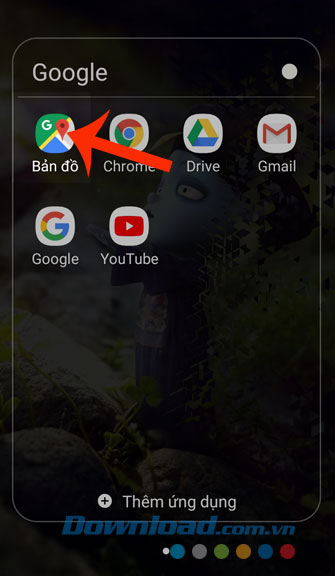


Bước 4: Tiếp tục, di chuyển màn hình xuống phía dưới và chọn mục Cài đặt điều hướng.
Bước 5: Lại tiếp tục vuốt màn hình xuống dưới. Tại phần Cách hiển thị bản đồ, chọn chế độ Đêm.
Bước 6: Quay lại màn hình chính, chúng ta sẽ thấy giao diện từ chế độ sáng chuyển sang tối.


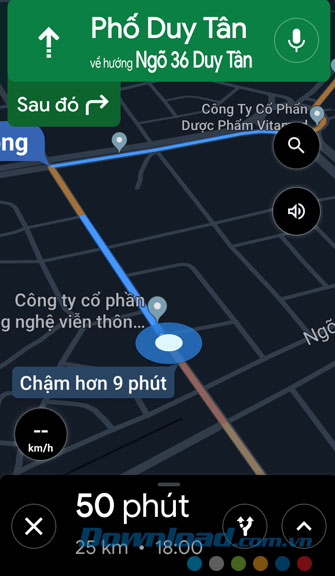
Trên đây là hướng dẫn bật chế độ Dark Mode trên Google Maps, chúng tôi hi vọng rằng sau khi thực hiện thành công các bước trong bài viết này thì các bạn sẽ bật được chế độ tối cho ứng dụng này để có thể xác định được rõ đường đi và tiết kiệm pin điện thoại.
Ngoài ra các bạn có thể tham khảo thêm một số bài viết khác như:
Chúc các bạn thực hiện thành công!
Theo Nghị định 147/2024/ND-CP, bạn cần xác thực tài khoản trước khi sử dụng tính năng này. Chúng tôi sẽ gửi mã xác thực qua SMS hoặc Zalo tới số điện thoại mà bạn nhập dưới đây: